Lors de la lecture des instructions, vous pouvez voir que des parties du texte sont surlignées en ' jaune ' - ce sont les noms des éléments du programme.
De plus, le programme lui-même peut vous montrer où se trouve tel ou tel élément si vous cliquez sur le lien vert. Par exemple, ici "menu de l'utilisateur" .
Un tel pointeur montrera l'élément désiré du programme.
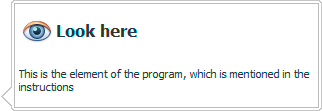
Si le lien vert pointe vers un élément du menu utilisateur, en cliquant, l'élément de menu ne vous sera pas seulement affiché, mais également immédiatement ouvert. Par exemple, voici un guide "employés" .
Parfois, il est nécessaire de faire attention non seulement à une table, mais à un certain champ de cette table. Par exemple, ce champ spécifie "numéro de téléphone du client" .
Sous la forme d'un lien régulier, vous pouvez accéder à une autre section de l'instruction, par exemple, voici une description de l'annuaire des employés .
De plus, le lien visité sera affiché dans une couleur différente afin que vous puissiez facilement naviguer et voir immédiatement les sujets que vous avez déjà lus.
Vous pouvez également trouver une combinaison les liens habituels et les flèches devant. En cliquant sur la flèche, le programme montrera où se trouve l'élément désiré du programme. Et puis vous pouvez suivre le lien habituel et lire en détail sur un sujet donné.
Si l'instruction fait référence à des sous- modules , le programme ouvrira non seulement le tableau requis lui-même, mais affichera également l'onglet souhaité en bas de la fenêtre. Un exemple est un répertoire de noms de produits, au bas duquel vous pouvez consulter "image de l'élément actuel" .
Après avoir entré le module ou le répertoire souhaité, le programme peut également afficher la commande à sélectionner en haut de la barre d'outils. Par exemple, voici la commande pour "ajouts" nouvel enregistrement dans n'importe quelle table. Les commandes de la barre d'outils peuvent également être trouvées dans le menu contextuel en cliquant avec le bouton droit sur la table souhaitée.
Si la commande n'est pas visible sur la barre d'outils, le programme l'affichera d'en haut en ouvrant "Menu principal" .
Ouvrez maintenant le répertoire "Employés" . Cliquez ensuite sur la commande "Ajouter" . Vous êtes maintenant en mode d'ajout d'une nouvelle entrée. Dans ce mode, le programme pourra également vous montrer le champ souhaité. Par exemple, ici est entré "poste d'employé" .
Dans les instructions, cliquez systématiquement sur tous les liens verts proposés afin d'effectuer correctement la séquence d'actions souhaitée. Par exemple, voici la commande "quitter sans sauvegarder" depuis le mode d'ajout.
![]() Si un lien vers une autre section est encadré comme ce paragraphe, alors l'autre section est étroitement liée au sujet actuel. Il est recommandé de le lire afin d'apprendre le sujet actuel plus en détail. Par exemple, dans cet article, nous parlons de la conception de l'instruction, mais vous pouvez également lire comment cette instruction peut être pliée .
Si un lien vers une autre section est encadré comme ce paragraphe, alors l'autre section est étroitement liée au sujet actuel. Il est recommandé de le lire afin d'apprendre le sujet actuel plus en détail. Par exemple, dans cet article, nous parlons de la conception de l'instruction, mais vous pouvez également lire comment cette instruction peut être pliée .
Ce paragraphe propose de regarder une vidéo sur notre chaîne youtube sur certains sujets. Ou continuez à étudier les caractéristiques intéressantes du programme 'USU' sous forme de texte.
Et le lien vers le sujet, pour lequel la vidéo a également été filmée, ressemblera à ceci .
C'est ainsi que sont marquées les fonctionnalités qui ne sont pas présentées dans toutes les configurations du programme.
![]() Ces fonctionnalités sont disponibles uniquement dans les configurations de programme Standard et Professionnel.
Ces fonctionnalités sont disponibles uniquement dans les configurations de programme Standard et Professionnel.
![]()
![]() Ces fonctionnalités ne sont disponibles que dans la configuration professionnelle.
Ces fonctionnalités ne sont disponibles que dans la configuration professionnelle.
Les liens vers ces sujets sont également marqués ![]() un ou
un ou ![]()
![]() deux étoiles.
deux étoiles.
Notre programme "au bas des instructions" montrera vos réalisations.
Ne vous arrêtez pas là. Plus vous lisez, plus vous devenez un utilisateur avancé. Et le statut attribué au programme ne fait que souligner vos réalisations.
![]() Si vous lisez ce manuel non pas sur le site, mais à partir du programme, des boutons spéciaux seront à votre disposition.
Si vous lisez ce manuel non pas sur le site, mais à partir du programme, des boutons spéciaux seront à votre disposition.
![]() Le programme peut expliquer à l'utilisateur n'importe quel élément de menu ou commande en affichant des info- bulles lors du survol de la souris.
Le programme peut expliquer à l'utilisateur n'importe quel élément de menu ou commande en affichant des info- bulles lors du survol de la souris.
![]() Découvrez comment réduire ce guide .
Découvrez comment réduire ce guide .
![]() Il est également possible de se faire aider par le support technique .
Il est également possible de se faire aider par le support technique .
Voir ci-dessous pour d'autres sujets utiles :
![]()
Système comptable universel
2010 - 2024